כיצד לתקן אייפון שלא נדלק
אם האייפון שלך לא נדלק, אתה עלול לחשוב שתצטרך לקנות אחד חדש. זה יכול להיות נכון אם הבעיה מספיק חמורה, אבל יש הרבה דרכים לנסות לתקן את האייפון שלך לפני שתחליט שהוא מת. אם האייפון שלך לא נדלק, נסה את ששת העצות האלה כדי להחזיר אותו לחיים.
השלבים האלה רלוונטיים לכל דגמי האייפון.
2:27
טען את סוללת האייפון שלך
זה אולי נשמע מובן מאליו, אבל תוודא שאתה הסוללה של האייפון הוא טעון. כדי לבדוק זאת, חבר את האייפון למטען קיר או למחשב. תן לו להיטען במשך 15-30 דקות. הוא עשוי להידלק אוטומטית. ייתכן שתצטרך גם ללחוץ על לחצן ההפעלה/כיבוי כדי להפעיל אותו.
אם אתה חושד שהסוללה של הטלפון שלך נגמרה אבל הטעינה לא עובדת, ייתכן שהמטען או הכבל שלך פגומים. נסה להשתמש בכבל אחר כדי לבדוק שוב. (נ.ב. למקרה שלא שמעתם, כעת תוכלו לקבל טעינה אלחוטית לאייפון אם יש לך אייפון 8 ומעלה.)
הפעל מחדש את האייפון
אם טעינת הסוללה לא הפעילה את האייפון שלך, הדבר הבא שאתה צריך לנסות הוא לעשות הפעל מחדש את הטלפון. כדי לעשות זאת, החזק כפתור ההפעלה/כיבוי בפינה הימנית העליונה או בצד ימין של הטלפון למשך מספר שניות. אם הטלפון כבוי, הוא אמור להידלק. אם הוא מופעל, ייתכן שתראה את המחוון שמציע לכבות אותו.
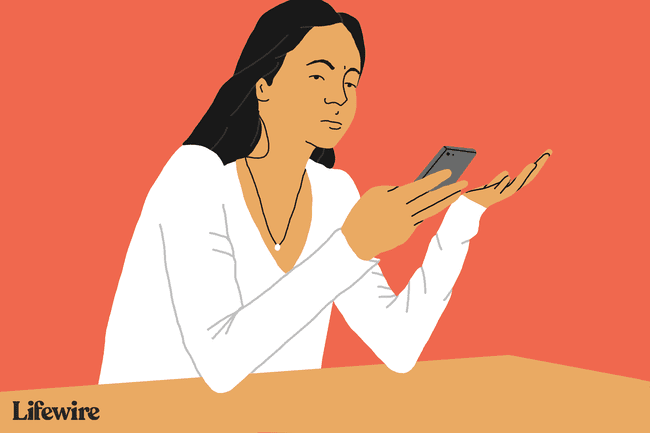
אם הטלפון היה כבוי, תן לו להידלק. אם זה היה מופעל, הפעלה מחדש על ידי כיבויו ואז הפעלה מחדש היא כנראה רעיון טוב.
אפס קשה את האייפון
נסה איפוס קשיח אם ההפעלה מחדש הרגילה לא עשתה את העבודה. איפוס קשיח הוא הפעלה מחדש שמנקה יותר מזיכרון המכשיר (אך לא את האחסון שלו. לא תאבד נתונים) לאיפוס מקיף יותר. כדי לבצע איפוס קשיח:
שחזר את האייפון להגדרות היצרן
לפעמים ההימור הטוב ביותר שלך הוא משחזר את האייפון להגדרות היצרן שלו. זה מוחק את כל הנתונים וההגדרות בטלפון שלך (אני מקווה שאתה מסונכרן זה לאחרונה ו גיבוי הנתונים שלך). למרות שזה אולי נראה קיצוני, זה יכול לפתור הרבה בעיות. בדרך כלל, אתה משחזר אייפון באמצעות iTunes, אבל אם האייפון שלך לא נדלק, נסה זאת:
חבר את האייפון שלך למחשב עם כבל ופתח iTunes. אתה אמור לראות את סמל האייפון באזור השמאלי העליון של חלון ה-iTunes.
-
אם אינך רואה את האייפון שלך ב-iTunes, הוא במצב שחזור על ידי כך:.
- באייפון 8 ואילך: לחץ ושחרר במהירות את הגבר קול לַחְצָן. לחץ ושחרר במהירות את להנמיך קול לַחְצָן. לאחר מכן, לחץ והחזק את צַד לחצן עד שתראה את מסך מצב השחזור.
- אם יש לך אייפון 7 או אייפון 7 פלוס: לחץ והחזק את צַד ו להנמיך קול כפתורים בו זמנית. המשך להחזיק אותם עד שתראה את מסך מצב השחזור.
- עבור iPhone 6s ומעלה, iPad או iPod touch: לחץ והחזק את שניהם בית וה חלק עליון (אוֹ צַד) לחצני בו-זמנית. המשך להחזיק אותם עד שתראה את מסך מצב השחזור.
-
ברגע שהאייפון שלך נמצא במצב שחזור, לחץ על סמל המכשיר iTunes.
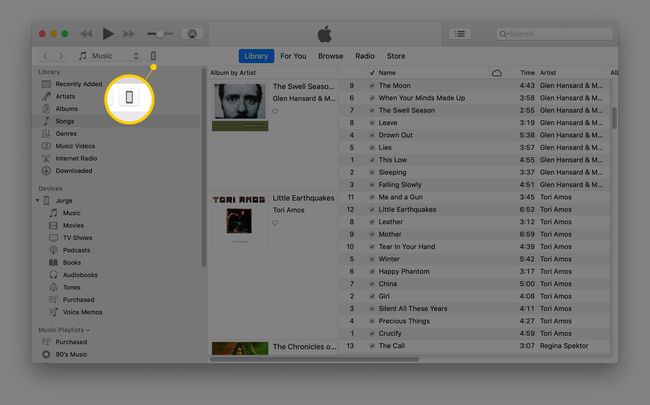
-
לאחר מכן, לחץ על שחזר אייפון... לַחְצָן.
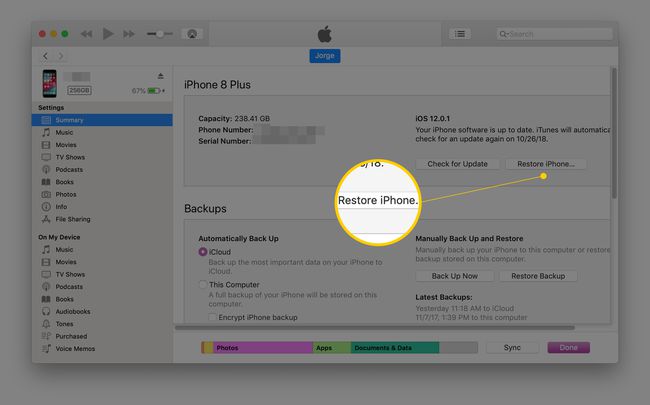
-
תישאל אם ברצונך לגבות את האייפון שלך. זה רעיון ממש טוב מכיוון שאתה עומד לנגב אותו. אם אתה בטוח שיש לך גיבוי עדכני, אתה יכול לדלג על שלב זה (אם כי איננו ממליצים עליו).
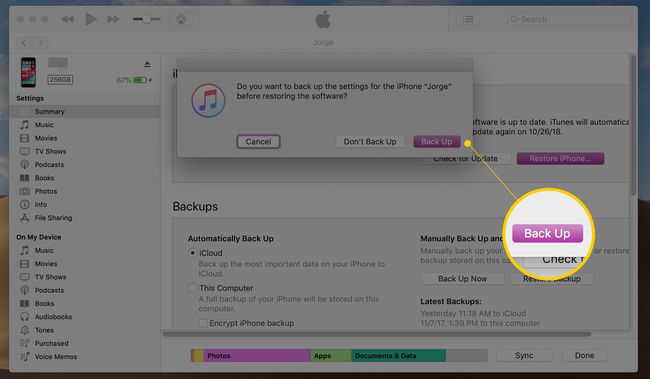
-
חלון אישור יוודא שאתה רוצה לשחזר את האייפון שלך. נְקִישָׁה לשחזר אם אתה מוכן, והמתן עד שהאייפון יופעל מחדש לאחר מספר דקות.

כעת האייפון שלך אמור להיות נקי וחדש כמו שהיה ביום שקיבלת אותו. אתה יכול להשאיר אותו כטלפון חדש או לשחזר אותו מהגיבוי הרגע עשית.
במקרים מסוימים, אתה עלול להיתקל בבעיה בעת שחזור האייפון שלך שמונעת ממך להשלים את התהליך. אם אתה נתקל בבעיה זו, למד כיצד לפתור אותה ב כיצד לתקן את שגיאת האייפון 4013.
הכנס את האייפון למצב DFU
במצבים מסוימים, ייתכן שהאייפון שלך לא נדלק כי הוא לא יתחיל או נתקע בלוגו של אפל במהלך ההפעלה. זה יכול לקרות לאחר פריצת כלא או כשאתה מנסה לעשות זאת להתקין עדכון iOS וזה נכשל. אם אתה מתמודד עם בעיה זו, הכנס את הטלפון שלך למצב DFU בדרך זו:
ודא ש-iTunes פועל ושכיבית את האייפון שלך. חבר את האייפון למחשב שלך.
החזק את ה- כפתור הדלקה / כיבוי למשך 3 שניות, ואז שחרר אותו.
-
לחיצה מהירה על כפתור הגברת עוצמת הקול, לחיצה מהירה על כפתור עוצמת הקול, החזק את לחצן הצד עד שהמסך ישחיר. מבלי לשחרר את כפתור הצד, החזק את לחצן החלשת עוצמת הקול למשך מספר שניות. שחרר את לחצן הצד תוך שמירה על כפתור עוצמת הקול לחוץ למשך מספר שניות נוספות. פתח את iTunes ופעל לפי ההוראות.
*לחץ והחזק את הלחצן להנמיך קול לחצן בצד שמאל של האייפון שלך בזמן עוֹד מחזיק את ה דולק כבוי כפתור למשך כ-10 שניות*
עבור iPhone 6 ואילך, החזק את הלחצן כפתור הפעלה/כיבוי וכפתור בית יחד למשך כ-10 שניות.
-
שחרר את לחצן ההפעלה/כיבוי, אך המשך להחזיק את לחצן הפחתת עוצמת הקול (ב-iPhone 6 ומעלה, החזק בית למטה) למשך כ-5 שניות.
אם אתה רואה את ההודעה "חבר ל-iTunes", החזקת את הכפתורים יותר מדי זמן. להתחיל מחדש.
אם המסך נשאר שחור ושום דבר לא מופיע, אתה בפנים מצב DFU. עקוב אחר ההוראות שעל המסך ב-iTunes.
אין לך מספיק מקום לעדכן את האייפון שלך? עיין במאמר שלנו עבור כמה טיפים שיעזרו לך לעשות את העבודה.
אפס את חיישן הקרבה לאייפון
מצב נדיר נוסף שגורם לאייפון שלך לא להידלק הוא תקלה ב חיישן הקרבה שמעמעם את המסך של האייפון כשאתה מרים אותו לפנים שלך. זה גורם למסך להישאר חשוך גם כשהטלפון דולק ולא ליד הפנים שלך. כדי לאפס את חיישן הקרבה של האייפון שלך:
בצע א איפוס קשיח באייפון שלך באמצעות ההוראות מקודם במאמר זה.
כאשר הטלפון שלך מופעל מחדש, המסך אמור לפעול.
הקש על הגדרות אפליקציה.
בֶּרֶז כללי.
בֶּרֶז אִתחוּל.
בֶּרֶז אפס את כל ההגדרות. זה מוחק את כל ההעדפות וההגדרות שלך באייפון, אך לא ימחק את הנתונים שלך.
אם האייפון שלך עדיין לא נדלק
אם האייפון שלך לא נדלק לאחר כל השלבים הללו, כנראה שהבעיה חמורה מכדי לתקן בעצמך. אתה צריך ליצור קשר עם אפל כדי לקבוע פגישה בבר גאון. בפגישה זו, הגאון יתקן את הבעיה שלך או יודיע לך כמה זה עולה לתקן. בדוק את מצב האחריות של האייפון שלך לפני הפגישה, מכיוון שזה יכול לחסוך לך כסף על תיקונים.
כמובן, ישנם כמה מצבים שבהם מתרחשת בעיה הפוכה: האייפון שלך לא נכבה. אם אתה מתמודד עם הבעיה, למד מה קורה ואיך לפתור אותה הנה איך לתקן אייפון שלא יכבה.
